Microsoft Excelで編集範囲に複数のユーザーを許可
この記事では、複数のユーザーがMicrosoftExcelで範囲を編集できるようにする方法を学習します。
[ツール]メニューから[保護]を選択し、[ユーザーに範囲の編集を許可する]を選択します。
この高度なオプションを使用すると、複数のユーザー(たとえば、ネットワークで作業している場合)が、明確に定義されたプライベートエリアのデータを更新できます。各ワークブックユーザーには、シート内で一意のパスワードが割り当てられます。
手順を実行する方法を理解するために、例を使用して理解しましょう。
-
ワークブックを開きます。
-
[保護]タブをクリックします。
-
[変更]グループの下の[ユーザーに範囲の編集を許可する]をクリックします。
-
「ユーザーに範囲の編集を許可する」ダイアログボックスが表示されます。
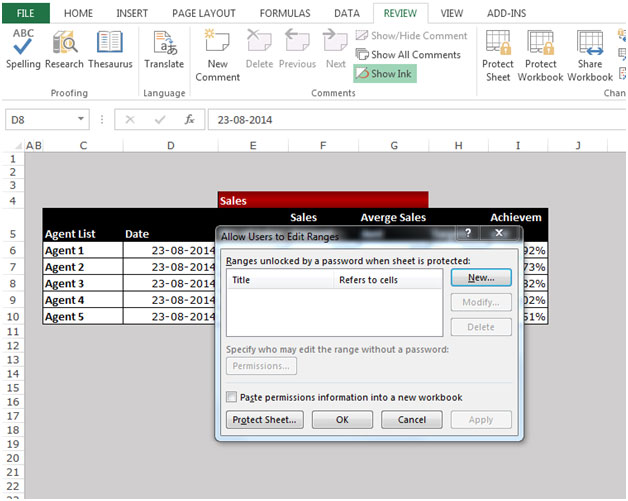
-
[新規]をクリックします。
-
必要に応じてタイトルを書くことができ、次のタブでセルを選択します。
-
次に、[権限]をクリックします。
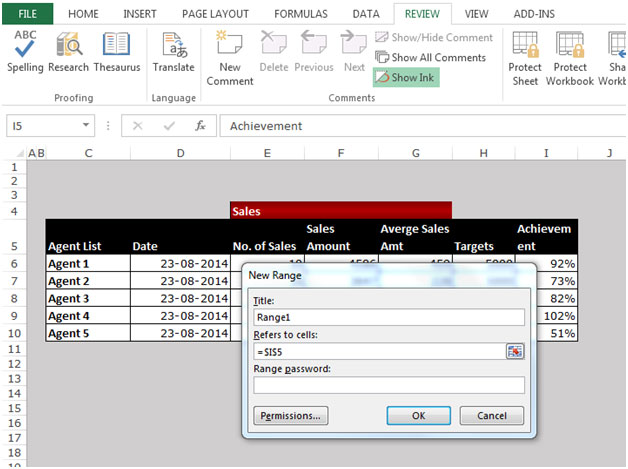
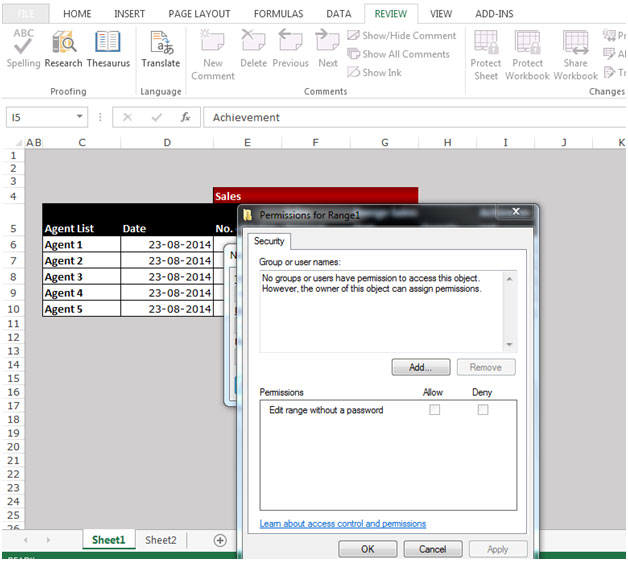
※編集したいユーザーをデータに追加できる場所。
-
[追加]をクリックします。
-
オブジェクト名を入力し、[OK]をクリックします。
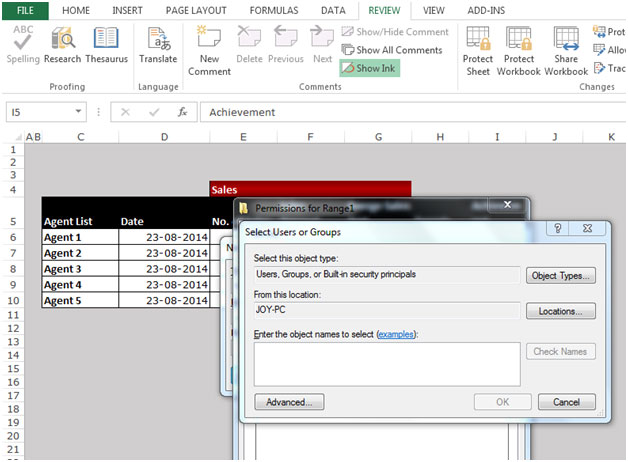
-
最後の2つの手順を繰り返して、複数のユーザーを追加します。
これは、複数のユーザーがMicrosoftExcelで範囲を編集できるようにする方法です。